- Autor Lauren Nevill [email protected].
- Public 2023-12-16 18:55.
- Última modificação 2025-01-23 15:23.
Configurar o registro é uma função embutida do Joomla e não implica um conhecimento profundo do conceito de construção de sites. Na verdade, a implementação desta operação se reduz ao procedimento de ativação do módulo selecionado.
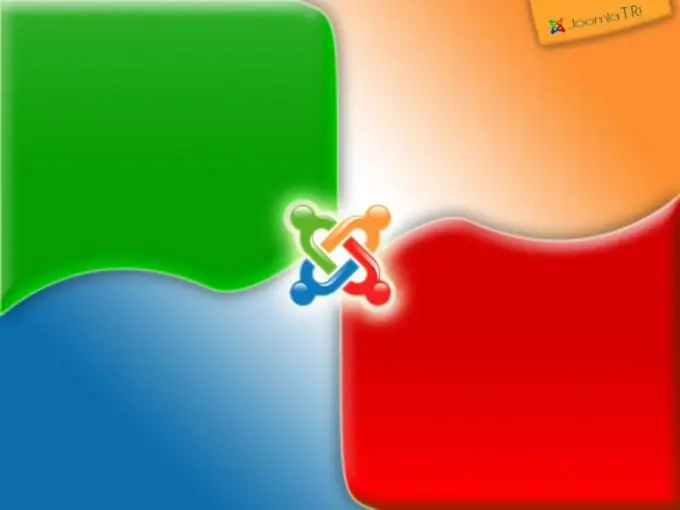
Necessário
acesso ao painel administrativo do CMS Joomla
Instruções
Passo 1
Faça login no painel de controle do administrador para habilitar e configurar o módulo de registro Joomla embutido e vá para a guia "Extensões" da barra de ferramentas superior da janela do programa. Clique no botão "Novo" para chamar o "Gerenciador de Módulos" e marque a caixa de seleção no campo do módulo "Login". Confirme sua escolha clicando no botão Avançar no painel superior direito da janela de administração.
Passo 2
Insira o valor desejado para o nome do módulo de registro no campo "Título" e aplique as caixas de seleção nos campos "Mostrar título" e "Ativado". Selecione a localização desejada do módulo que está sendo criado na lista suspensa da linha "Posição" e selecione o item "Todos" no diretório suspenso do campo "Acesso". Insira o texto de boas-vindas desejado para os visitantes do site na seção "Texto inicial" (opcional) e selecione "Login" na lista suspensa da linha "Nome / Login".
etapa 3
Clique no botão "Salvar" na barra de ferramentas superior da janela de controle e confirme a aplicação das alterações selecionadas clicando no botão "Aplicar".
Passo 4
Aproveite a personalização avançada dos parâmetros de registro fornecidos pelo Community Builder. Para fazer isso, baixe o componente selecionado e use o botão Navegar na seção Baixar Arquivo de Pacote para selecionar o Community Builder. Use o botão Download and Install e repita os mesmos passos para o componente CB Login, que é um plug-in para registro de visitante.
Etapa 5
Vá para o painel de controle do administrador e selecione o componente instalado. Vá para a guia "Registro" e selecione a opção "Sim" no campo "Permitir registro do usuário". Desmarque as caixas "Gerar senha aleatória automaticamente no registro" e "Autorizar todos os usuários pelo administrador". Selecione outras opções de exibição desejadas para o módulo de registro recém-criado e salve-as.






